Сечение
Секущая плоскость (section) – это плоскость, "разрезающая" объект, образуя на пересечении плоские формы, называемые сечениями (Cross-section).
- Создайте в окне проекции Perspective каркасный объект, используя клавиатуру. В качестве значений X, Y и Z выберите ноль.
- В панели Create щелкните по кнопке Shapes (Формы). Затем выберите пункт Section (Секущая плоскость). Развернется свиток Section (рис. 2.117).
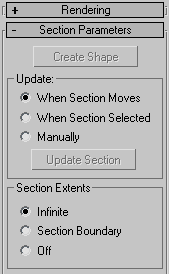
Рис. 2.117. В свитке Section установлен переключатель Infinite (Неограниченная) для параметра Section Extents (Протяженность сечения) - В окне проекции Front растяните сечение до любого размера. В том месте, где сечение "разрежет" объект, появится желтая линия (рис. 2.118).
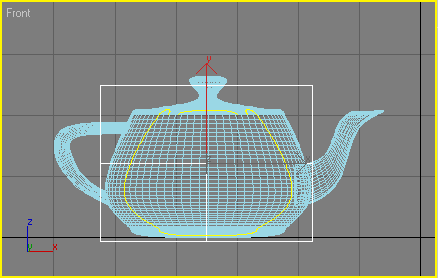
Рис. 2.118. В результате растягивания сечения появляется желтая линия - В свитке Section Parameters (Параметры сечения) щелкните по кнопке Create Shape (Создать форму). Появится диалоговое окно Name Section Shape (Название формы сечения) – рис. 2.119.
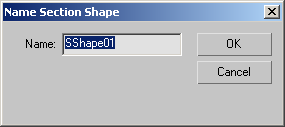
Рис. 2.119. После щелчка по кнопке Create Shape появится диалоговое окно Name Section Shape - Щелкните по кнопке ОК, чтобы использовать имя, которое установлено по умолчанию, или наберите новое. Секущее сечение объекта создано.
Чтобы лучше видеть сечение чайника, выделите и удалите сам объект (рис. 2.120).
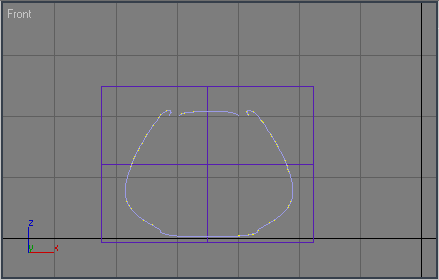
Рис. 2.120. Конечный вид сечения фигуры
